
Ovaj softver će održavati i pokretati upravljačke programe, čime će se zaštititi od uobičajenih računalnih pogrešaka i kvara hardvera. Provjerite sve svoje upravljačke programe u 3 jednostavna koraka:
- Preuzmite DriverFix (ovjerena datoteka za preuzimanje).
- Klik Započni skeniranje pronaći sve problematične upravljačke programe.
- Klik Ažuriranje upravljačkih programa kako biste dobili nove verzije i izbjegli kvarove u sustavu.
- DriverFix je preuzeo 0 čitatelji ovog mjeseca.
Mnogi su korisnici prijavili Nemate povlastice za brisanje pisača pogreške, a u današnjem ćemo vam članku pokazati kako jednom riješiti ovaj problem. Iako ovaj problem neće spriječiti vas u ispisu, to može biti neugodnost, pa ćemo vidjeti kako to popraviti.
Kako mogu popraviti Nemate povlastice za brisanje pogreške pisača?
1. Otkažite postupak ispisa
- Od tvojeg Izbornik Start tražiti Pisači i skeneri.
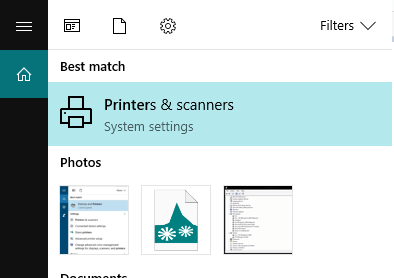
- Odaberite ikonu pisača, a zatim kliknite Pogledajte što se ispisuje na naredbenoj traci.
- Na izborniku Printer kliknite na Otkaži sve dokumente.
- Sada možete nastaviti s uklanjanjem pisača.
2. Onemogućite uslugu spoole
- Od tvojeg Izbornik Start, otvori Trčanje.
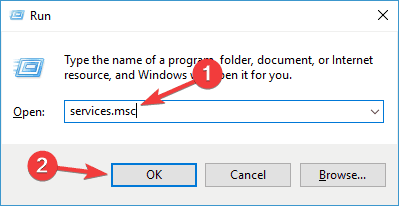
- Sad upišite usluge.msc i pritisnite Unesi.
- Sada potražite Usluga spolera na popisu i dvaput kliknite na njega.
- Jednom Svojstva kartica je otvorena, kliknite na Stop, a zatim pritisnite u redu.
Opširno smo pisali o problemima uklanjanja pisača. Pogledajte ove upute za više informacija.
3. Uređivanje registra
- Od Izbornik Start tražiti Trčanje a zatim unesite regedit i pritisnite Enter.
- Sad ćete kliknuti na HKEY_CURRENT_USER, onda Pisači, nakon čega slijedi Veze.
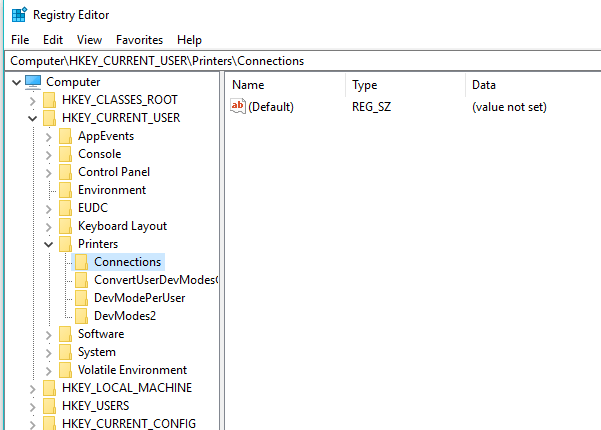
- Na popisu koji ga gledate odaberite pisač kojeg se želite riješiti desnim klikom na njega i odabirom Izbrisati dugme.
- Spremite promjene i izađite iz registra.
4. Deinstalirajte svoj pisač
- Otvorena Upravitelj uređaja.
- Potražite pisač koji želite ukloniti i kliknite Deinstalirajte uređaj.
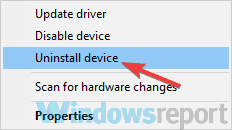
- Kliknite na Deinstaliraj gumb za potvrdu.
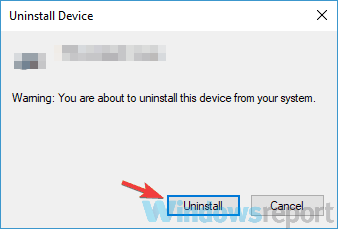
- Ponovo pokrenite stroj i provjerite rješava li to problem.
Nemate povlastice za brisanje pisača pogreška može uzrokovati neugodnosti, ali trebali biste moći jednom zauvijek riješiti problem pomoću naših rješenja.
POVEZANE PRIČE ZA PROVJERU:
- Saznajte kako popraviti pogrešku 5011 na Canon pisačima ovim koracima
- Paket upravljačkih programa pisača nije mogao biti instaliran [Popravi]
- Došlo je do problema pri povezivanju s poslužiteljem HP pogreška pisača [Popravak]
![Pisač se neće ispisivati na sustavu Windows 10 [FIX]](/f/6947833b132d55cf0601d140327bb363.jpg?width=300&height=460)
![5 najboljih softvera za 3D ispis za računalo [Vodič za 2021]](/f/bc14918841f0624db6e5cdfb2eb31ff7.jpg?width=300&height=460)
